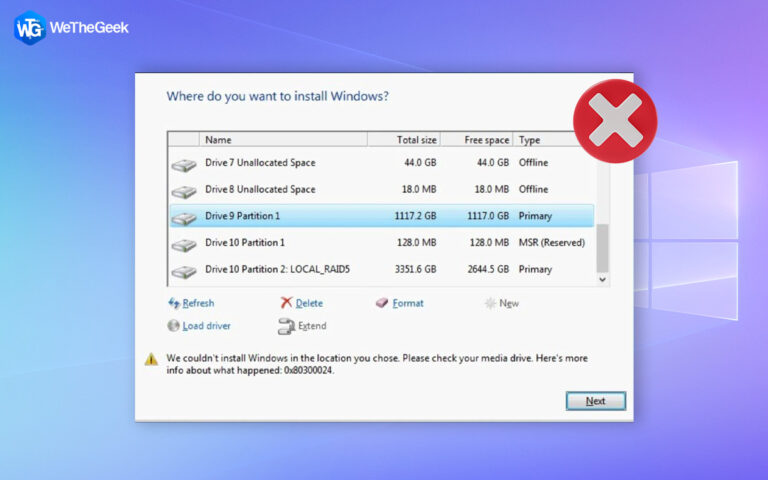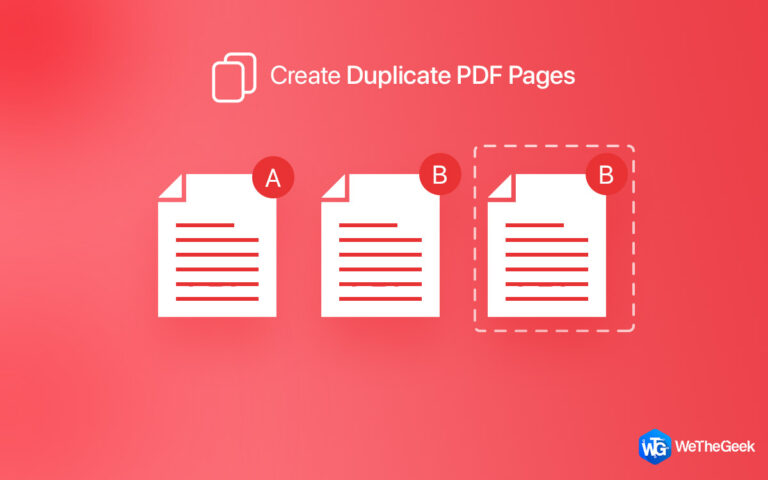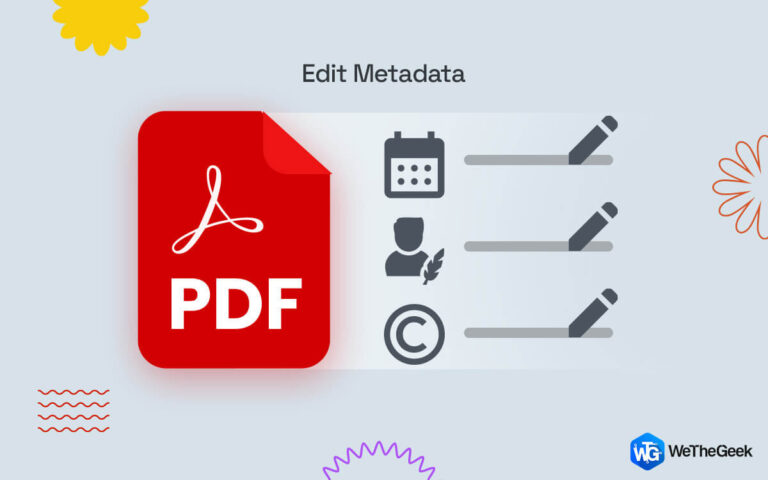Как исправить ошибку загрузки Windows
Многие люди сообщали о проблемах после обновления с Windows 8.1 до Windows 10 Pro. Когда их спрашивают, они утверждают, что должным образом выключают свой компьютер; но когда они перезапускают его, они получают сообщение: «похоже, что Windows загрузилась неправильно». Сообщение указывает на то, что с вашим компьютером что-то пошло не так, из-за чего кажется, что Windows успешно загрузилась. Это нарушает процесс загрузки Windows.
Не беспокойтесь! В этой статье мы дадим базовое понимание этой ошибки и покажем, как ее быстро решить.

Каковы основные источники этой ошибки?
Ниже приведены наиболее распространенные причины этой ошибки на ПК с Windows.
Причина 1: когда BCD поврежден или отсутствует.
Одной из наиболее распространенных причин этой проблемы является повреждение или отсутствие данных конфигурации загрузки. Это может быть связано с проблемами записи на диск, вирусами в загрузочном секторе, перебоями в подаче электроэнергии или ошибками при настройке BCD вручную.
Причина 2: целостность файловой системы нарушена.
Сама файловая система может быть повреждена или повреждена по тем же причинам. Это происходит гораздо чаще, если компьютер выключается в процессе записи важных данных в загрузочный сектор.
Причина 3: системные файлы повреждены.
Windows не может нормально загружаться, если жизненно важные системные файлы повреждены из-за неправильных операций, вирусов и других факторов.
Как исправить ошибку «Похоже, Windows загружается неправильно»?
Способ 1. Загрузитесь в безопасном режиме и удалите все недавно установленные программы.
Безопасный режим запускает Windows с ограниченными возможностями, что позволяет выполнять диагностику и устранение неполадок. Использование безопасного режима поможет вам решить проблему. Вы должны удалить все приложения или драйверы, которые вы недавно установили, так как они могут быть причиной ошибки. Вы можете переустановить их позже, но только если сделаете это правильно и из официального источника. Вы должны войти в безопасный режим, так как система не может быть загружена из-за проблемы «Windows загружается неправильно». Давайте посмотрим, какие шаги вам нужно выполнить:
Шаг 1: Перезагрузите компьютер и быстро нажмите F8 или Shift + F8, пока он запускается. (Примечание. Этот метод работает только в том случае, если вы включили F8 для безопасного режима перед использованием командной строки. В противном случае вам необходимо перезагрузить компьютер 3 раза с помощью кнопки питания, чтобы автоматически открыть окно автоматического восстановления.

Если вы используете Windows 7, сразу же появится страница «Дополнительные параметры загрузки». Просто выберите безопасный режим и нажмите клавишу Enter.
Шаг 2. Если вы используете Windows 11, 10, 8.1 или 8, перейдите в раздел «Устранение неполадок — Дополнительные параметры — Параметры запуска» и выберите параметр «Перезагрузить». Появится экран настроек запуска. Чтобы загрузиться в безопасном режиме, выберите «Безопасный режим».
Шаг 3: Теперь машина должна загружаться в безопасном режиме, и проблема больше не должна появляться. Теперь вы можете провести дополнительную диагностику, если это необходимо.
Читайте также: Как загрузиться в безопасном режиме Windows 10
Способ 2: отключить гибридный сон
Помните, что гибридный сон не будет работать, если вы уже отключили режим сна или гибернацию на своем компьютере с Windows. Чтобы правильно отключить гибридный сон, следуйте приведенным ниже инструкциям.
Шаг 1. Перейдите в Панель управления<Оборудование<Электропитание.

Шаг 2: Выберите «Изменить настройки плана». для сбалансированного варианта.
Шаг 3: Перейдите к «Дополнительным параметрам питания». на следующем экране.
Шаг 4: Откроется новое окно — «Электропитание», и здесь вы выбираете «Все гибридный сон» в меню «Сон».

Шаг 5: Все, что вам нужно сделать сейчас, это выключить его.
Шаг 6: Нажмите «ОК» или нажмите клавишу ввода.
Способ 3: исправить ошибку загрузки Windows 10, запустив CHKDSK
Теперь вы должны создать установочный DVD-диск Windows 10/8/7, чтобы вы могли правильно загружаться. Затем действуйте следующим образом:
- Шаг 1: Вставьте установочный диск Windows 10/8/7 или USB в ПК > загрузитесь с диска или USB.
- Шаг 2: На странице «Установить сейчас» нажмите «Восстановить компьютер» или нажмите F8.
- Шаг 3. Перейдите к «Устранение неполадок» > «Дополнительные параметры» > «Командная строка».
- Шаг 4: Введите команду chkdsk E: /f /r /x.
- Буква «E» представляет собой букву диска раздела, который нужно восстановить.
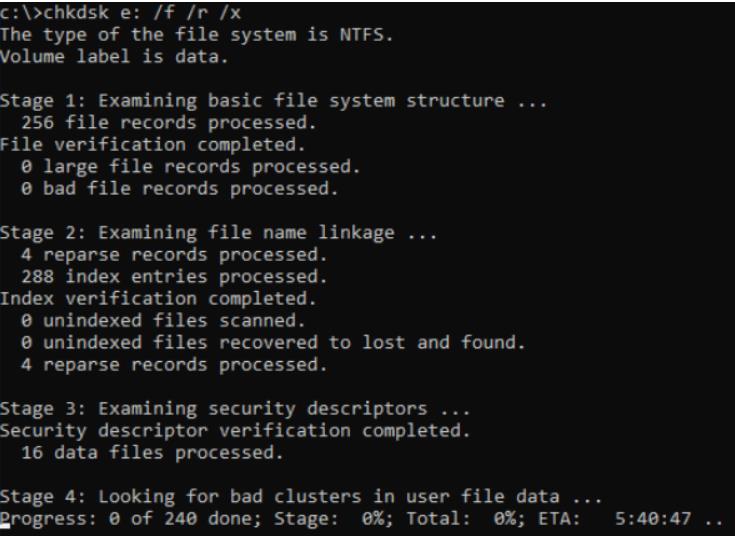
Способ 4: переустановите Windows 10 с нуля.
Крайне важно понимать, что если ничего не работает, лучший вариант — вернуться к новой установке Windows 10. Вы будете удивлены, узнав, что возможность самостоятельно установить Windows может кардинально изменить вашу жизнь. Ниже приведено пошаговое объяснение того, как переустановить Windows, если она не загружается корректно:
Создание резервной копии
Обычно хорошей идеей является сохранение резервной копии вашей текущей версии Windows. Если во время установки что-то пойдет не так, вы можете легко вернуться к предыдущему состоянию. Существует также возможность резервного копирования на один диск.
Шаг 1: Перейдите в меню «Настройки».
Шаг 2: Выберите «Резервное копирование» в меню «Обновление и безопасность».
Шаг 3. Установите флажок «Резервное копирование файлов в OneDrive». для загрузки файлов на подключенный Один диск.
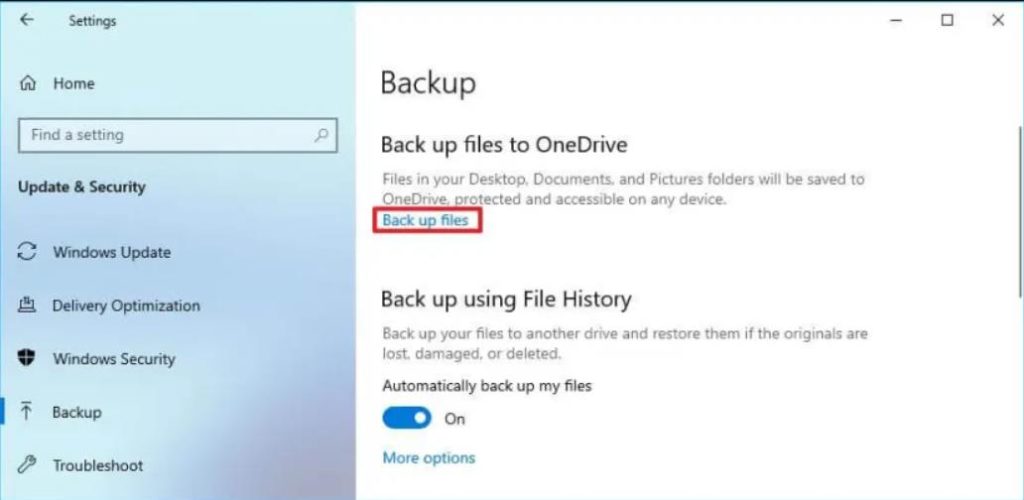
Читайте также: 10 лучших программ для резервного копирования для Windows (2022 г.) — платные и бесплатные
Делаем загрузочную флешку
Шаг 1: Перейдите на страницу загрузки Windows 10.
Шаг 2: Загрузите и установите «Media Creation Tool».
Шаг 3: Нажмите кнопку «Создать установочный носитель (флэш-накопитель USB, DVD или файл ISO)».
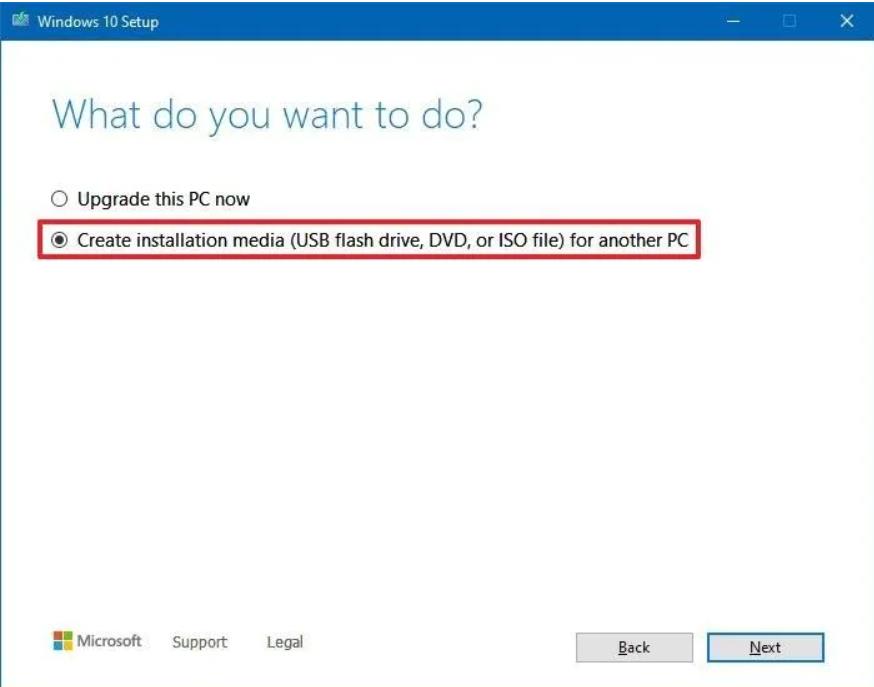
Шаг 4: Нажмите «Далее», выберите все необходимые настройки, прежде чем нажать «Готово».
Установка Windows 10
После завершения первой процедуры создания загрузочного USB установка Windows 10 проста.
Шаг 1: Загрузите компьютер с USB-накопителя Windows 10.
Шаг 2. Когда появится программа установки Windows, нажмите «Далее».
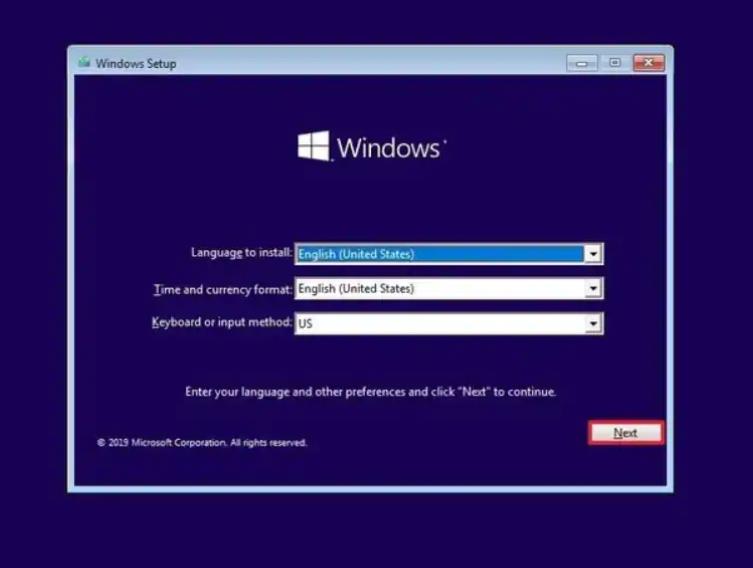
Шаг 3. После настройки языка нажмите кнопку «Установить сейчас».
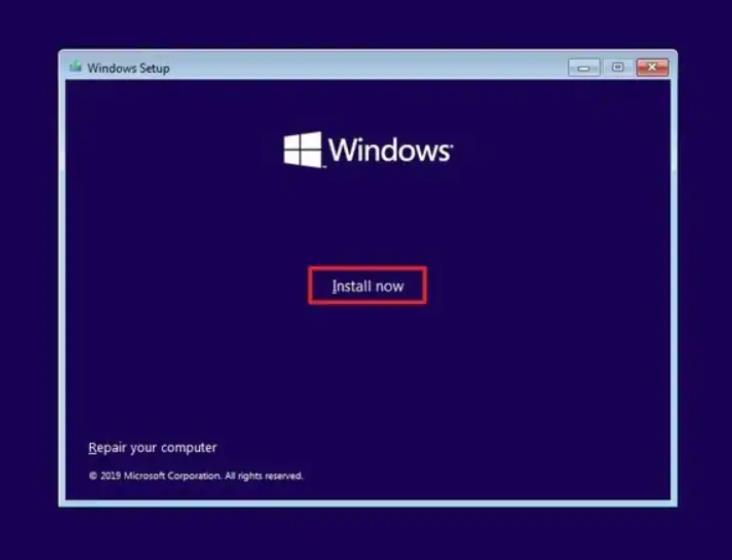
Шаг 4 — Выберите соответствующий раздел и продолжите установку.
Способ 5: с помощью Wondershare Recoverit
Если вы столкнулись с этой проблемой, есть большая вероятность, что вы потеряете некоторые данные с вашего компьютера при перезагрузке. Таким образом, вы должны сохранить резервную копию и правильно восстановить данные. Нет лучшего способа сделать это, чем использовать программное обеспечение Wondershare Recoverit.
Wondershare Recoverit — это сложная, но удобная программа для восстановления данных Windows. Он может восстанавливать удаленные, отформатированные, потерянные или недоступные данные с ПК, внешнего жесткого диска, USB-накопителя, цифровой камеры, мобильного телефона, iPod, проигрывателя MP3/MP4 и других носителей.
Функции
- Пользовательский интерфейс современный и актуальный. Существуют варианты сканирования папок и определенных мест, например корзины.
- Приложение может создавать загрузочные диски, позволяющие восстанавливать данные в обход операционной системы.
- Программное обеспечение для восстановления данных может исправить видеофайлы, которые не воспроизводятся.
- Высокая скорость сканирования позволяет быстро сканировать диски, сокращая общее время восстановления.
- При предварительном просмотре фотографий приложение может масштабировать и переворачивать их.
Выполните шаги, указанные ниже, чтобы восстановить все ваши данные с помощью этого программного обеспечения:
При попытке восстановить данные с помощью программного обеспечения Wondershare Recoverit необходимо выполнить следующие процедуры:
1. Загрузите и установите Wondershare Recoverit на свой компьютер.
Запустите установочный файл и завершите процесс установки.
2. Запустите приложение, и все устройства хранения, подключенные к вашему компьютеру, отобразятся на экране.

3. Выберите устройство или диск, с которого вы хотите восстановить файлы.
4. После выбора диска нажмите кнопку «Сканировать». Начнется процесс сканирования, который вы можете быстро приостановить или отменить.

5. После завершения сканирования вы можете увидеть файлы, чтобы определить, какие из них вы хотите восстановить.

6. Закончив просмотр файла, нажмите кнопку Восстановить.

7. Если вы хотите восстановить данные из корзины, выберите вариант восстановления из корзины. После этого вы сможете легко получать данные.
Часто задаваемые вопросы –
Q1. Как исправить восстановление, если Windows загрузилась неправильно?
Ответ: Следуйте шагам, указанным ниже:
Шаг 1: Перезагрузите компьютер.
Шаг 2: Восстановите BCD.
Шаг 3: Запустите программу автоматического восстановления при загрузке.
Шаг 4: Используйте точку восстановления системы.
Шаг 5: В безопасном режиме устраните неполадки.
Q2. Почему мой компьютер говорит, что Windows загрузилась неправильно?
Ответ: Эта ошибка может возникнуть, если BCD поврежден или отсутствует. Это может быть связано с проблемами записи на диск, перебоями в подаче электроэнергии, вирусами в загрузочном секторе или ошибками при настройке BCD вручную. Файловая система может быть повреждена или повреждена.
Q3. Почему мой компьютер не загружается должным образом?
Ответ: Перезагрузите компьютер, если он работает странно, зависает или испытывает трудности, но может загружаться. Многие проблемы с компьютером можно решить, перезагрузив машину. Если вы не можете перезагрузить компьютер, потому что он завис, удерживайте кнопку питания в течение нескольких секунд, пока он не выключится.
Вывод –
Теперь вы знаете, что делать, если вы столкнулись с ошибкой «Похоже, Windows загрузилась неправильно» на вашем ПК. Мы включили в блог различные методы, чтобы помочь вам устранить проблему. Однако среди всех методов, использующих Wondershare Recoverit, он является одним из лучших для восстановления. Это универсальное решение для людей, которые считают, что восстановить потерянные данные невозможно. Просто поймите метод и продолжайте. Бесплатная версия также поможет вам восстановить ваши файлы, хотя и имеет определенные ограничения. Премиум-версия — хороший вариант, если вы хотите использовать ее на неопределенный срок.
Мы надеемся, что статья помогла вам узнать об ошибке «Похоже, Windows загрузилась неправильно». Мы хотели бы узнать ваше мнение об этом посте, чтобы сделать его более полезным. Ваши предложения и комментарии приветствуются в разделе комментариев ниже. Поделитесь информацией с друзьями и другими пользователями, поделившись статьей в социальных сетях.
Мы рады услышать от вас!
Мы на Фейсбук, Твиттер, Инстаграма также YouTube. Сообщите нам о любых вопросах или предложениях. Мы рады вернуться к вам с решением. Мы регулярно публикуем советы, рекомендации и ответы на распространенные вопросы, связанные с технологиями.
Похожие темы –
Как очистить ненужные файлы с помощью расширенной очистки ПК
Как восстановить удаленные точки восстановления в Windows 11/10
10 лучших программ для тестирования процессоров для Windows 2022
Как исправить проблему с низкой скоростью интернета в Windows 11?
10 лучших программ для управления дисками для Windows 10, 8, 7 (2022 г.)